カテゴリ: iPhone GPS変更
Zenly(ゼンリー)とは、JC・JK流行語大賞2018で3位にランクインし、友達とお互いの位置情報を共有できるアプリです。リアルタイムで相手の位置情報や行動を把握できます。非常に便利ですが、位置情報を他人に共有するアプリなので、使い方を間違えると危険な目に合う可能性が十分あります。
今回は、皆さんにより安全にZenly(ゼンリー)を楽しむ方法を紹介します。Zenly(ゼンリー)の位置情報をオフ・変更したい方はぜひ最後までお読みください。
最新記事:位置ゲーで「GPSの信号を探しています」エラーの原因と対処法
ゼンリーのサービスが終了する前にやるべきことと代わりのアプリの紹介
友達に位置を知られないように設定する方法は、主に2つあります。スマホの位置情報との連携を解除するか、ゴーストモードを使うかのどちらかです。
それでは、詳しい手順をそれぞれ紹介していきますね。
言うまでもないことですが、スマホの位置情報をZenlyに共有しなければ、Zenlyを使うことによって自分の居場所が他人にバレてしまう恐れはありません。
デバイスによって操作手順が少々違うので、簡単にご紹介します。
① iPhone(iOS)で位置情報の連携を解除する方法
② Androidで位置情報の連携を解除する方法
自分の位置を知られる心配はありませんが、自分もZenlyを利用できなくなってしまいます。そのため、緊急な時に、またはしばらくの間Zenlyを使わないという方だけ、この方法を利用してください。
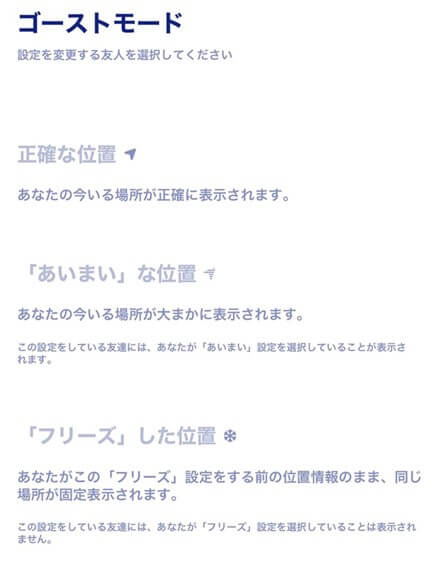
ゼンリーを使い続けたいが、自分の居場所を知られたくない時もあるでしょう。そういう時にはゴーストモードを利用しましょう。
ゴーストモードには「あいまい」な位置、位置を「フリーズ」するという2種類あります。設定はとても簡単です。ゴーストモードを適用したい対象を選び、画面の上部にあるアイコンを「あいまい」か「フリーズ」をタップするだけです。
ゴーストモードを「あいまい」にすれば、自分の現在地が大まかに表示され、特定できなくなります。ただし、相手が自分のアイコンをタップした場合、本来は距離やルートを検索できる仕組みとなっていますが、ゴーストモードを「あいまい」に設定すると、相手が自分のアイコンをタップした時に「○○はあいまいになっています」表示されます。
つまり、自分がゴーストモードを「あいまい」に設定していると相手にバレてしまうということです。
一方、ゴーストモードを「フリーズ」にしたら、ゼンリーに表示される位置情報が固定されます。「あいまい」設定とは違い、相手が違和感を感じないかぎり、バレることはないでしょう。
この記事のテーマは位置情報なので、ついでに、iPhone/Androidの位置情報を変更できる方法をご紹介します。
今回ご紹介したいのは、「Dr.Fone- GPS変更」というツールです。
このツールを使えば、iPhoneまたはandroidの位置情報を自由に変更できますので、「位置情報を偽装してドッキリをしてみたい」、「位置情報を相手に知られたくない」という方はぜひ試してみてください。位置ゲーだけではなく、Line/Facebook/Instagram/Twitterなど主流なアプリにもご利用いただけます。気になる方は、下記から無料ダウンロードして、無料でご利用ください。
それでは、「Dr.Fone」を使ってGPS位置情報を変更する手順を見ていきましょう。
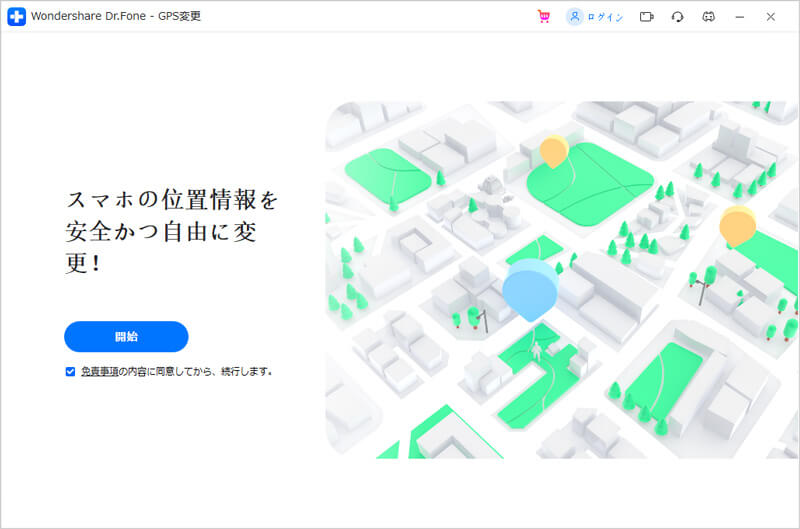
マップで現在の位置情報が正確に表示されない場合は、右下部分のアイコンをクリックし、情報を更新します。
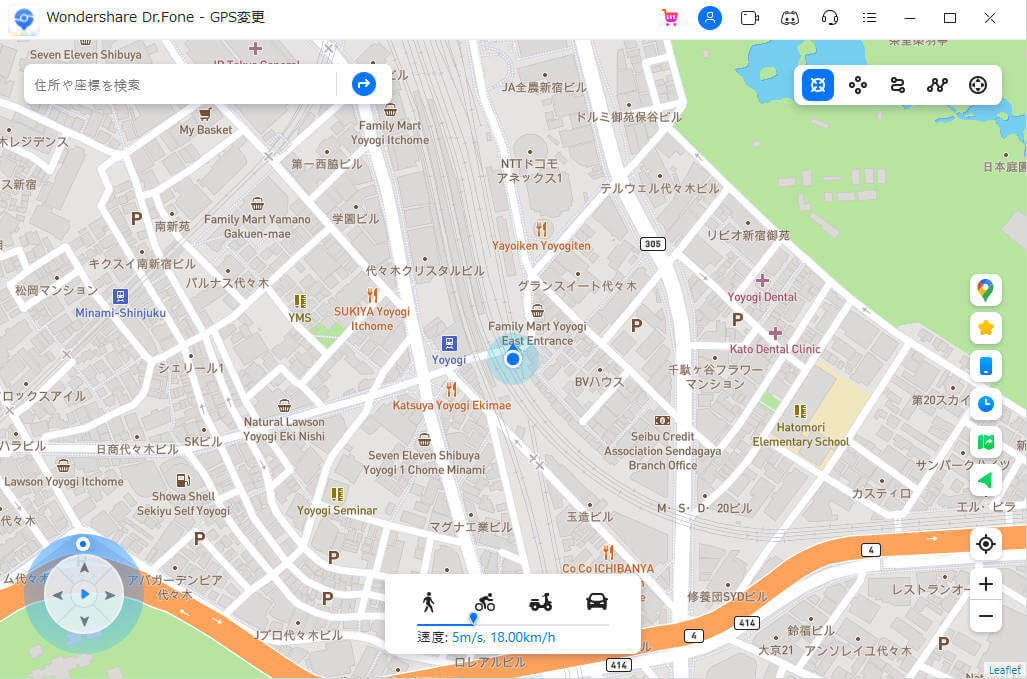
右上の「テレポートモード」アイコンをクリックして、目的地を左上のフィールドに入力し、「移動」をクリックします。
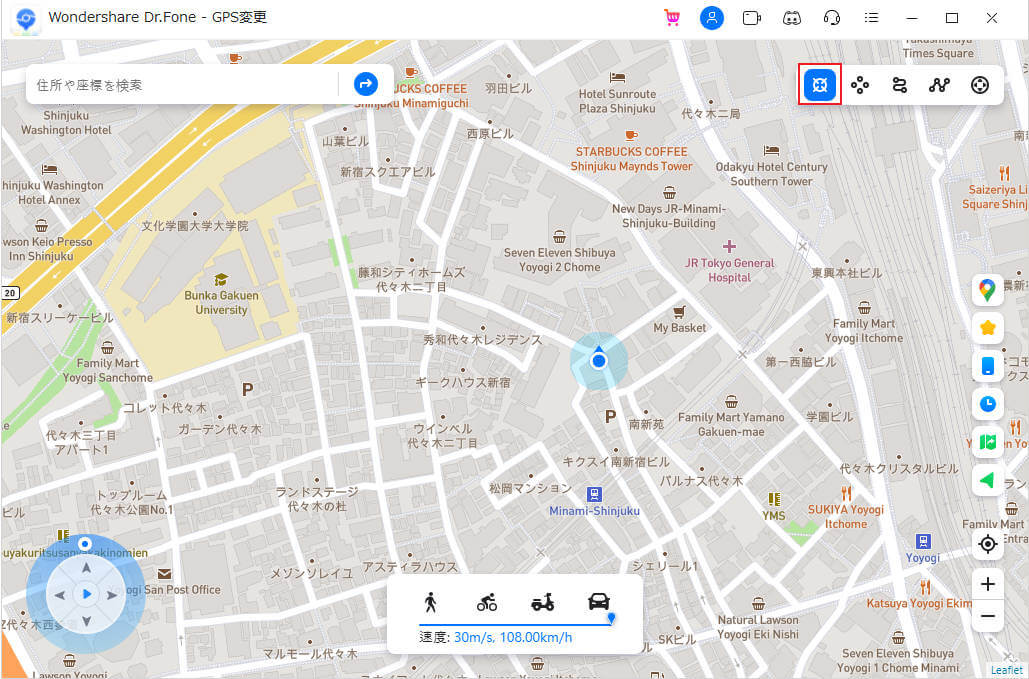
座標と距離が表示されますので、「移動」をクリックします。
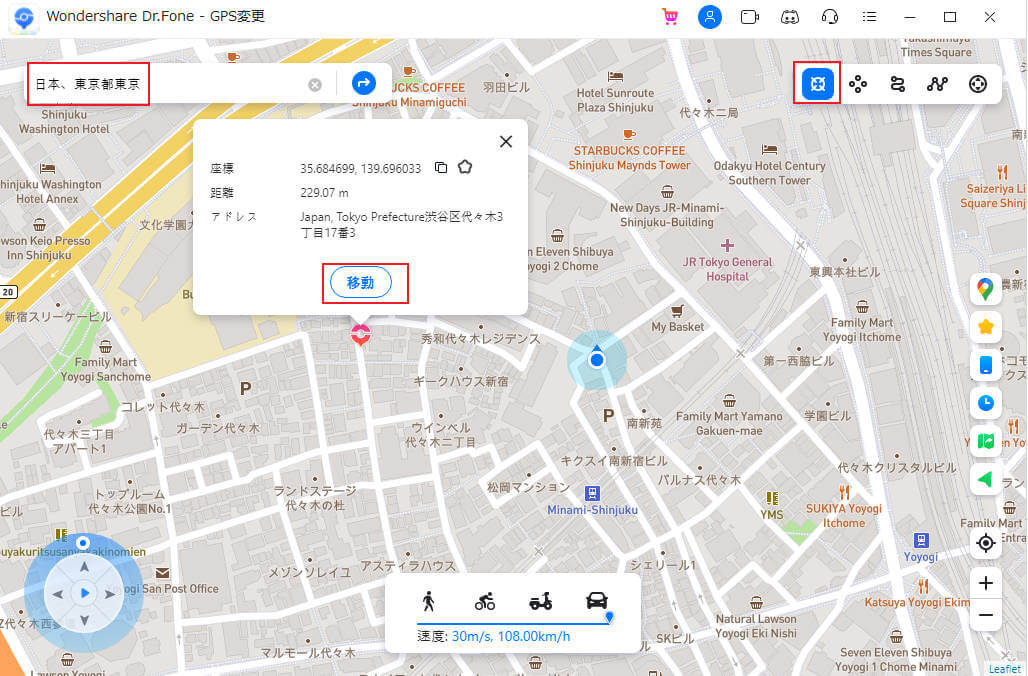
iPhone・AndroidのGPS位置をごまかすことができる「Dr.Fone - GPS変更」の詳しい使い方は以下動画をご覧ください。

iOS&Android位置ツール: iPhone/iPad/AndroidのGPS位置情報を簡単に変更
akira
編集